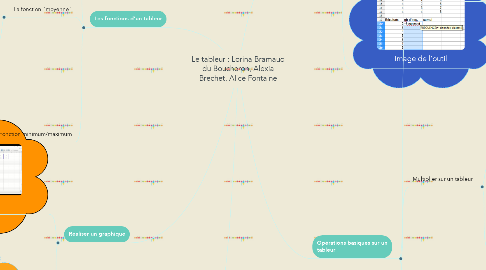
1. Réaliser un graphique
1.1. Exemple
1.2. Pour
1.2.1. pour réaliser un graphique il suffit de sélectionner les données puis de cliquer sur la petite icône circulaire ou en forme de graphique et en fin de personnaliser son graphique en nommant les axes par exemple.
2. Les fonctions d'un tableur
2.1. La fonction "somme"
2.1.1. Cliquez sur le symbole "=" puis inscrivez "SOMME()". Placez le curseur entre les parenthèses dans la fonction puis cliquez sur la première donnée choisie, ajoutez ";" puis cliquez sur la dernière donnée et enfin sur "entrée"
2.2. La fonction "moyenne"
2.2.1. Cliquez sur le symbole "=" puis inscrivez "MOYENNE(). Placez le curseur entre les parenthèses, cliquez sur la première donnée, ajoutez ";" puis cliquez sur la dernière donnée ou sélectionnez la ligne avec toutes les données et enfin sur "entrée"
2.3. Fonction minimum/maximum
2.3.1. Cliquez sur le symbole Cliquer sur le symbole "=" puis inscrivez "MAX()" OU "MIN()". Placez le curseur entre les parenthèses, cliquez sur la première donnée, ajoutez ";" puis cliquez sur la dernière donnée ou sélectionnez la ligne avec toutes les données et enfin sur "entrée".
3. Télécharger Libre Office
4. Opérations basiques sur un tableur
4.1. Additionner/Soustraire sur un tableur
4.1.1. Cliquez sur = dans la case où doit s'afficher le total. Puis cliquez sur les cases à additionner entre elles sans oublier le symbole + ou - . Appuyez sur "entrée".
4.1.2. Possibilité de bloquer la formule avec le symbole $ à placer autour de la valeur constante.
4.2. Multiplier sur un tableur
4.2.1. Cliquez sur = dans la cellule où doit s'afficher le résultat. Puis cliquez sur la première donnée puis sur "*" puis sur la deuxième donnée. Enfin appuyez sur "entrée".
4.2.2. Possibilité de bloquer la formule avec le symbole $ à placer autour de la valeur constante.
4.3. Diviser sur un tableur
4.3.1. Cliquez sur = dans la cellule où doit s'afficher le résultat. Ensuite, cliquez sur la première donnée puis sur "/" , puis sur la deuxième donnée. Enfin appuyez sur "entrée".
4.3.2. Possibilité de bloquer la formule avec le symbole $ à placer autour de la valeur constante.
4.4. Formater des cellules
4.4.1. Pour choisir le format désiré pour une date, un pourcentage ou autres. Faire un clic gauche et sélectionner "formater la cellule". Aller dans l'onglet " Nombres " et sélectionner le mode désiré (par exemple si vous souhaitez avoir la date en format lettre "vendredi 12 février 2020")
